7 Trình ghi màn hình HD tốt nhất bạn phải thử để có chất lượng video tốt hơn
Ngày nay, tất cả những người tạo một clip ngắn, hướng dẫn hoặc bất kỳ loại video nào đều muốn chất lượng tốt nhất cho dự án của họ. Vì vậy, họ cần một máy ghi màn hình HD, họ không hài lòng với việc chụp màn hình tùy tiện đơn giản nữa. Với công nghệ ngày nay, dễ dàng đạt được full HD hoặc 1080p; tuy nhiên, nó vẫn phụ thuộc vào phần mềm bạn sử dụng. Ngay cả khi bạn cần ghi lại mọi thứ trên màn hình, người xem hoặc bạn sẽ hài lòng với những hình ảnh sắc nét. 7 trình ghi màn hình HD sau đây là những công cụ được đề xuất mà bạn có thể thử trên Windows hoặc macOS.
Top 7 Đầu Ghi Màn Hình HD Tốt Nhất
Khi bạn tìm thấy một trình ghi màn hình chất lượng cao, bạn có thể bối rối về số lượng công cụ mà bạn có thể nhìn thấy trên thị trường. Vì vậy, bài đăng này sẽ cho bạn thấy bảy trình ghi màn hình HD tốt nhất để giúp bạn cắt bớt danh sách.
| Trình ghi màn hình | Chất lượng ghi HD | Trình chỉnh sửa tích hợp | Tùy chọn xuất | Để làm gì |
|---|---|---|---|---|
| AnyRec Screen Recorder | Full HD, 4K | Nâng cao | MP4, AVI, FLV, GIF, MKV, WebM | Ghi lại video và âm thanh trực tuyến nhanh chóng. Cài đặt ghi linh hoạt. |
| Bandicam | Full HD, 4K | Nâng cao | MP4, AVI, WAV | Ghi âm trò chơi. Tăng tốc phần cứng. |
| Ezvid | Full HD | Nền tảng | WMV, MOV, MP4 | Ghi màn hình cơ bản. Tự động tổng hợp giọng nói. |
| Snagit | Full HD | Nâng cao | MP4, GIF, WMV, AVI, v.v. | Chụp nhanh với chú thích dễ dàng. Hợp tác nhóm. |
| OBS Studio | Chất lượng cao | Nâng cao | FLV, MP4, MKV, MOV, TS, v.v. | Người phát trực tiếp, người chơi game, cuộc họp trực tuyến năng động. |
| Icecream Screen Recorder | Full HD | Nền tảng | MP4, MKV, WebM | Bản ghi được sắp xếp hợp lý phù hợp cho các cuộc họp. Có thể chi trả. |
| CamStudio | Full HD | Không | AVI, SWF | Ghi màn hình cơ bản. Tùy chọn tùy chỉnh hạn chế. |
1. AnyRec Screen Recorder
Trình ghi màn hình HD đầu tiên được nhiều chuyên gia khuyên dùng là AnyRec Screen Recorder. Nó là một công cụ máy tính để bàn gọn nhẹ cung cấp giao diện trực quan với nhiều trình ghi khác nhau trên menu chính, bao gồm cả âm thanh và webcam. Nó được thiết kế để điều hướng đơn giản hơn, giúp người dùng thiết lập chất lượng video ở 1080p và chọn vùng màn hình mong muốn để chụp mà không bị đổ mồ hôi. AnyRec Screen Recorder là trình ghi màn hình HD lý tưởng cho Windows và macOS.

Ghi lại tất cả nội dung màn hình với toàn màn hình hoặc vùng màn hình có thể chọn, có thể tùy chỉnh tùy theo sở thích của người dùng.
Hỗ trợ MP4, MOV, WMV và WebM làm định dạng đầu ra để lưu tệp video trong vùng chứa tiêu chuẩn.
Menu Tùy chọn cho phép người dùng định cấu hình cài đặt codec video, độ phân giải, chất lượng và âm thanh.
Cung cấp các tính năng khác, bao gồm phím tắt, ảnh chụp màn hình và hệ thống kiểm tra âm thanh cho âm thanh.
100% Bảo mật
100% Bảo mật
Cách sử dụng đầu ghi hình HD tốt nhất:
Bước 1.Nhấp vào nút "Tải xuống miễn phí" dựa trên hệ điều hành của thiết bị của bạn. Sau khi tải xuống và cài đặt, hãy khởi chạy AnyRec Screen Recorder để bắt đầu ghi màn hình. Nhấp vào nút "Trình ghi video" từ màn hình chính, sau đó thiết lập công cụ.

Bước 2.Nhấp vào nút "Đầy đủ" để ghi toàn màn hình hoặc nhấp vào nút "Tùy chỉnh" để chọn một phần màn hình của bạn. Đừng quên bật "Âm thanh" hệ thống để ghi lại âm thanh của máy tính. "Micrô" là tùy chọn nếu bạn muốn thêm giọng nói trong khi ghi âm.

Bước 3.Sau đó nhấp vào nút "REC" để bắt đầu ghi. Menu tiện ích sẽ xuất hiện trên màn hình của bạn, cung cấp cho bạn các tùy chọn tạm dừng, dừng, chụp ảnh màn hình hoặc vẽ trên màn hình. Nhấp vào nút "Dừng" khi bạn ghi xong.

Bước 4.Cắt video từ đầu đến cuối. Duyệt tìm thư mục mà bạn muốn lưu kết quả đầu ra. Cuối cùng, gói mọi thứ lại bằng cách nhấp vào nút "Lưu". Bạn có thể xem video từ thư mục chỉ định hoặc trên tùy chọn Recording History trong phần mềm.

2. Bandicam
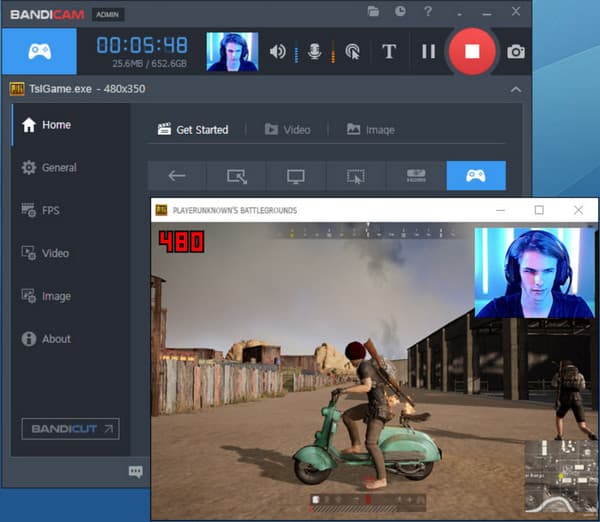
Bandicam là một trình ghi màn hình HD mạnh mẽ cho phép bạn quay video 1080p đến 4K UHD với FPS cao hơn. Nó phù hợp để chơi game, hướng dẫn và các thiết bị bên ngoài với các tùy chọn mã hóa và codec có thể định cấu hình theo bất kỳ tùy chọn nào bạn cần. Trình ghi màn hình này cũng cho phép chụp các trò chơi sử dụng công nghệ đồ họa OpenGL, Vulkan hoặc DirectX.
Đặc trưng:
◆ Cung cấp các trình ghi khác nhau như webcam và trình ghi trò chơi.
◆ Bản vẽ thời gian thực để sử dụng trong quá trình ghi.
◆ Hỗ trợ ghi âm thanh và giọng nói cùng lúc.
◆ Cho phép người dùng đặt thời gian cụ thể để ghi.
3. Ezvid
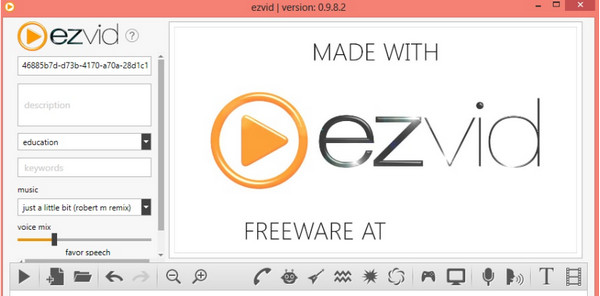
Nếu bạn muốn đầu tư vào một thiết bị ghi màn hình HD được đóng gói nhiều, thì Ezvid là thiết bị dành cho bạn. Nó làm cho việc chụp màn hình trở nên thú vị hơn với các tính năng của nó, trong khi bạn có thể tin tưởng vào quy trình lưu nhanh của nó. Một điều thú vị khác về Ezvid là bạn có thể tải xuống trình ghi màn hình với bất kỳ loại phiên bản Windows nào.
Đặc trưng:
◆ Trình chỉnh sửa video và trình tạo slideshow tích hợp.
◆ Độ phân giải cao với độ sắc nét đáng kinh ngạc.
◆ Cho phép chỉnh sửa tốc độ phát lại và áp dụng các yếu tố như văn bản.
◆ Sử dụng các tệp nhị phân C++ mới nhất để sử dụng các CPU lõi và thẻ video hiện đại.
4. Khốn khổ
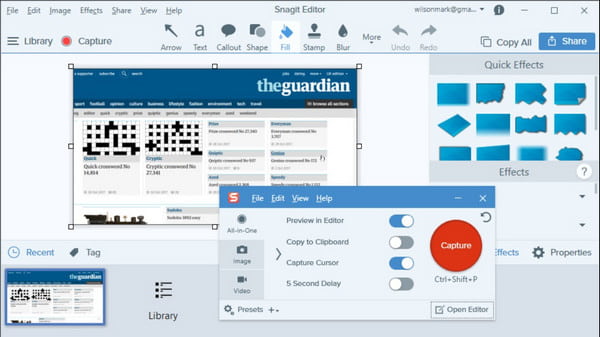
Trình ghi màn hình chất lượng cao đặc biệt cho phép bạn quay video và chụp ảnh màn hình. Tốt nhất là ghi lại các cuộc họp trực tuyến và các cuộc thảo luận phức tạp, trong khi bạn ghi lại chúng không giới hạn ở độ phân giải tốt. Snagit cung cấp cách chia sẻ hình ảnh và video ngay lập tức thông qua Microsoft Office, Gmail, v.v.
Đặc trưng:
◆ Thêm ngữ cảnh với các mẫu và cài đặt trước.
◆ Hỗ trợ các định dạng đầu ra như MP4 và GIF.
◆ Đồng bộ hóa các video đã ghi để truyền chất lỏng trong thiết bị.
◆ Cung cấp các công cụ thiết yếu như tông đơ và máy xén.
5. Phòng thu OBS
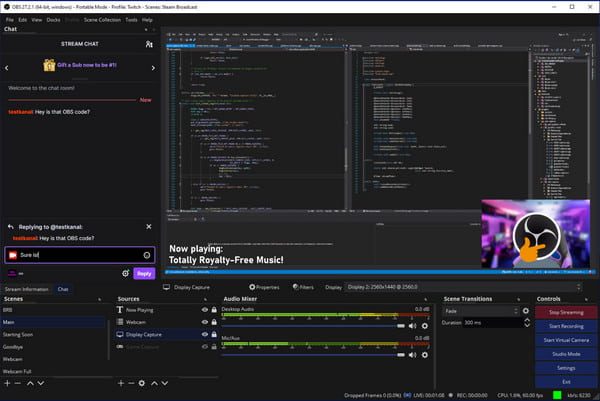
Trình ghi màn hình HD này là một trong những phần mềm nổi tiếng trên internet. Mặc dù giao diện của nó khá bắt mắt và chỉ tạo ra các clip chất lượng cao, nhưng bạn có thể tải xuống OBS Studio miễn phí. Nó là nguồn mở, vì vậy bạn có thể định cấu hình hệ thống của nó để có chất lượng ghi tốt hơn. Vì nó đa nền tảng nên bạn có thể cài đặt trình ghi màn hình này trên Windows, Linux và macOS.
Đặc trưng:
◆ Thích hợp để ghi màn hình phát trực tiếp và podcast với 1080p.
◆ Cung cấp bộ trộn âm thanh thời gian thực.
◆ Mở nhiều nguồn trong khi ghi âm.
◆ Cho phép người dùng tùy chỉnh với 20 plug-in.
6. Trình ghi màn hình Icecream
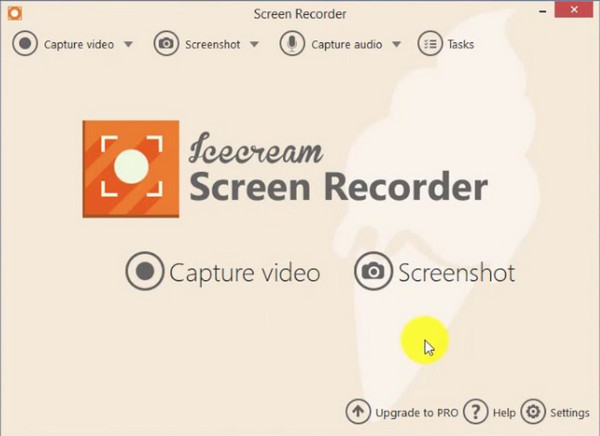
Giả sử bạn cần một cách nhanh hơn để ghi lại màn hình của mình; trình ghi màn hình HD này là dành cho bạn. Không giống như phần mềm ghi màn hình chuyên nghiệp đầu tiên, Icecream Screen Recorder cung cấp cho bạn cách đơn giản nhất để quay video chất lượng cao. Nó cũng cho phép bạn ghi lại các thiết bị bên ngoài như điện thoại thông minh và webcam.
Đặc trưng:
◆ Điều khiển chuyển đổi hữu ích từ điều khiển sang máy tính để bàn PC.
◆ Hỗ trợ các định dạng đầu ra như MOV và WMV.
◆ Tính năng chỉnh sửa có sẵn sau khi ghi.
◆ Chụp nhiều ảnh màn hình cùng lúc.
7. CamStudio
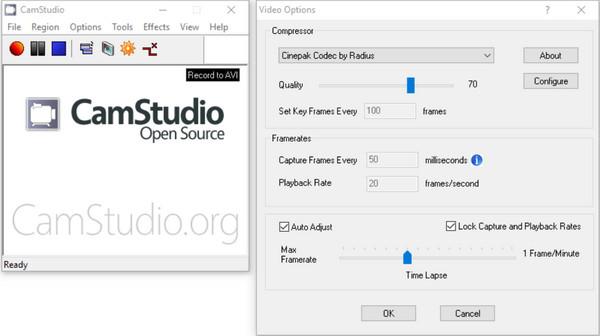
Kể từ lần phát hành đầu tiên vào năm 2001, CamStudio đã trở nên phổ biến như một trình ghi màn hình HD. Nó cung cấp các công cụ chụp tiêu chuẩn và các phần có thể điều chỉnh để chụp toàn bộ hoặc một phần màn hình của người dùng. CamStudio hoàn toàn phù hợp nếu bạn ghi âm trong nhiều giờ.
Đặc trưng:
◆ Hỗ trợ chụp bằng webcam.
◆ Kích thước tệp nhỏ hơn.
◆ Tạo AVI tiêu chuẩn bằng trình sản xuất SWF tích hợp sẵn.
◆ Cung cấp tính năng Chú thích trong quá trình ghi.
Đọc thêm
Câu hỏi thường gặp về Trình ghi màn hình HD
-
1080p có phải là kích thước tệp lớn không?
Nếu bạn đang sử dụng trình ghi màn hình HD để quay video ở độ phân giải 1080p, tệp bạn có thể nhận được là 50 MB mỗi phút. Trừ khi bạn có dung lượng lưu trữ lớn và thiết bị được cập nhật, bạn có thể lưu trữ một kích thước tệp đáng kể ở độ phân giải tốt.
-
Độ phân giải được đề xuất khác với 1080p là gì?
Nếu bạn muốn video của mình có chất lượng tốt, độ phân giải được đề xuất là 720p với 60 đến 120FPS. Những thứ này đủ để tạo một clip được ghi lại thông qua một trình ghi màn hình. Đây cũng là một phương pháp tuyệt vời để tiết kiệm một số dung lượng lưu trữ nếu hết.
-
Windows 10 có trình ghi màn hình mặc định không?
Có, Windows 10 có một trình ghi màn hình tích hợp là Xbox Game Bar, rất phù hợp để các game thủ ghi lại màn hình. ghi lại trò chơi trên Xbox hoặc PS. Bạn có thể cá nhân hóa công cụ nhiều nhất có thể, bao gồm giao diện chính, phím tắt và các cài đặt khác. Để kích hoạt nó, hãy chuyển đến phần cài đặt và tìm kiếm Game Bar. Bật nút của nó để kích hoạt các tính năng của nó.
Phần kết luận
Trình ghi màn hình HD hữu ích hơn nhiều khi thực hiện hướng dẫn hoặc ghi lại các cuộc thảo luận. Mặc dù bạn có thể tạo video chất lượng cao, nhưng tốt nhất bạn nên tìm hiểu các tính năng chính của phần mềm bạn chọn. AnyRec Screen Recorder là công cụ máy tính để bàn được đề xuất tốt nhất mà bạn có thể dựa vào để có chất lượng video tuyệt vời. Tạo video quay màn hình tốt nhất với AnyRec Screen Recorder hôm nay!
100% Bảo mật
100% Bảo mật
 Cách ghi lại 30 giây cuối cùng của trò chơi nổi bật trên Windows
Cách ghi lại 30 giây cuối cùng của trò chơi nổi bật trên Windows